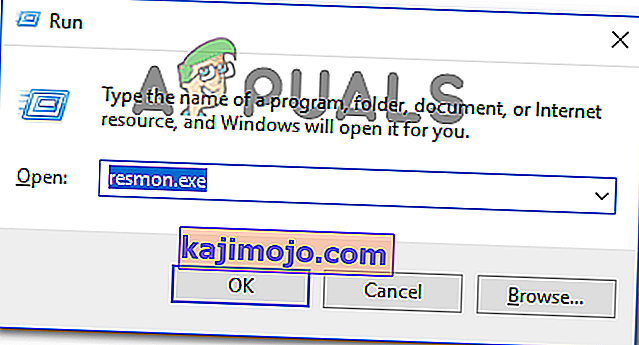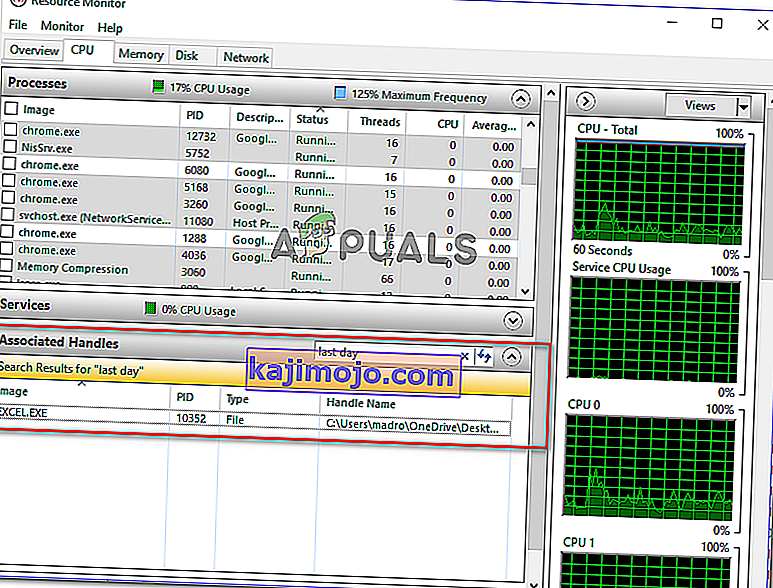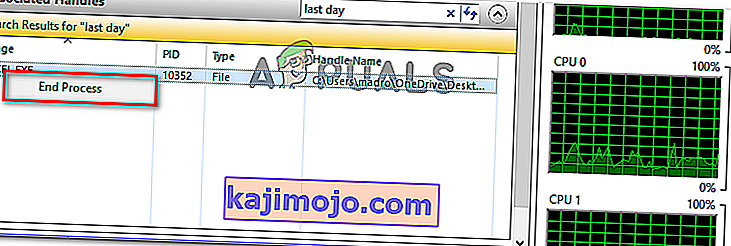Egyes felhasználók azt tapasztalják, hogy „a művelet nem hajtható végre, mert a fájl megnyitva van a Windows Explorerben ” hibaüzenet jelenik meg, amikor megpróbálnak törölni, áthelyezni vagy átnevezni egy fájlt egy Windows számítógépen. A probléma általában a Microsoft Office fájlokkal (Word és Excel fájlok) és a PDF fájlokkal fordul elő. A probléma nem specifikus egy bizonyos Windows verzióra, mivel a Windows 7, Windows 8 és Windows 10 rendszereken találkozott.

Mi okozza a műveletet, nem hajtható végre, mert a fájl nyitva van a Windows Explorer hibájában?
Megvizsgáltuk ezt a problémát különböző felhasználói jelentések és javítási stratégiák megvizsgálásával, amelyeket a probléma megoldására használtak. Összegyűjtött adatok alapján van néhány közös forgatókönyv, amelyekről ismert, hogy kiváltják ezt a hibaüzenetet:
- A hibát a Windows Intéző fájlelőnézeti ablaka okozza - Erről általában a PDF- és képfájlok esetében számolnak be. Mint kiderült, a Windows Intéző előnézeti funkciója bizonyos helyzetekben meghibásodhat, és megakadályozhatja a felhasználót a fájl kezelésében. Ebben az esetben a problémát úgy oldhatja meg, hogy letiltja a fájlok előnézetét a Windows Intézőben.
- A fájlt egy másik folyamat aktívan használja - Ez a hiba egyik leggyakoribb oka. Valószínűleg a Windows Intéző (explorer.exe) vagy egy másik folyamat mögött álló folyamat a megkísérelt fájl használata. Ebben az esetben a kérdés megoldható a konfliktusért felelős folyamat lezárásával.
Ha a „ művelet nem hajtható végre, mert a fájl megnyitva van a Windows Explorerben ” hiba elhárításával küzd , akkor ez a cikk néhány ellenőrzött hibaelhárítási lépést tartalmaz. Alul két olyan módszert talál, amelyet hasonló helyzetben lévő más felhasználók használtak a probléma megoldására.
Ha hatékony akar lenni, javasoljuk, hogy kövesse az alábbi módszereket a bemutatott sorrendben.
1. módszer: A Fájlelőnézetek kikapcsolása a Windows Intézőben
A „ műveletet nem lehet végrehajtani, mert a fájl nyitva van a Windows Intézőben ” a legtöbb felhasználónak sikerült megoldania a fájl előnézetének letiltásával a Windows Intézőben. Mint kiderült, ismert, hogy ez a funkció néha meghibásodik az összes legújabb Windows verzióban, és megakadályozza a felhasználót a PDF és különféle kép típusú fájlok kezelésében.
Az érintett felhasználók arról számolnak be, hogy a probléma megoldódott, miután követték az utasításokat az indexképek előnézetének letiltásához a mappabeállításokból. A következőket kell tennie:
- A Futtatás párbeszédpanel megnyitásához nyomja meg a Windows billentyűt + R. Ezután írja be a „ vezérlőmappák ” parancsot, és nyomja meg az Enter billentyűt a File Explorer Beállítások képernyő megnyitásához.
- A File Explorer ablakban lépjen a Nézet fülre, lépjen a Speciális beállítások oldalra, és győződjön meg arról, hogy a Mindig ikonok, soha nem látható miniatűrök jelölőnégyzet be van kapcsolva .
- Kattintson az Alkalmaz gombra a módosítások mentéséhez, és ellenőrizze, hogy képes-e úgy kezelni a fájlt, hogy nem látja, hogy a „ művelet nem hajtható végre, mert a fájl megnyitva van a Windows Intézőben ”.

Ha továbbra is a hibával küzd, lépjen a következő módszerre.
2. módszer: A megnyitott fájlt tartalmazó folyamat azonosítása és bezárása
Néhány felhasználónak, amely az adott probléma megoldásával küzd, sikerült az Erőforrás-figyelő használatával megkeresnie azokat a folyamatokat, amelyek a hibát kiváltó és bezáró fájlt használják. Ez a folyamat mind a Windows rendszerből történik (nincs szükség további szoftverre).
Itt van egy rövid útmutató a folyamat azonosításához és bezárásához, amely kiváltja a műveletet nem lehet befejezni, mert a fájl nyitva van a Windows Explorerben :
- A Futtatás párbeszédpanel megnyitásához nyomja meg a Windows billentyűt + R. Ezután írja be a „ resmon.exe ” parancsot, és nyomja meg az Enter billentyűt az Resource Monitor segédprogram megnyitásához .
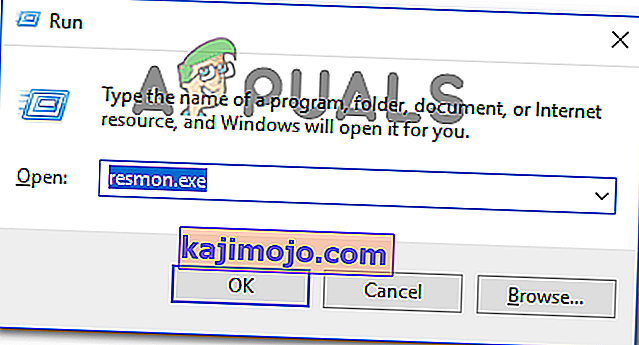
- Az Erőforrásfigyelő segédprogramon belül lépjen a CPU fülre, görgessen le a Társított fogantyúkhoz . Ezután írja be a problémát kiváltó fájl nevét. Esetünkben a problémát kiváltó fájl neve last day.xlsx . Tehát beírtuk a keresőmezőbe az „ utolsó nap ” kifejezést, és felfedeztük, hogy az ezt használó folyamat az Excel.exe volt.
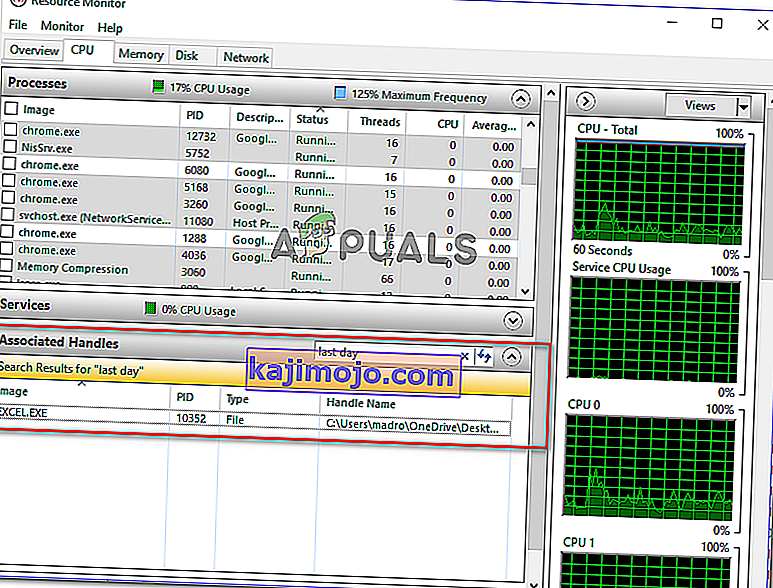
Megjegyzés: Ez a keresés bármilyen típusú fájllal elvégezhető.
- Kattintson a jobb gombbal arra a folyamatra, amely a hibát kiváltó fájlt használja, és válassza a Folyamat befejezése lehetőséget .
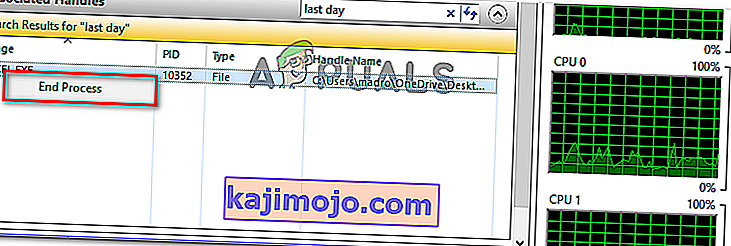
Megjegyzés: Mivel a hibaüzenetben megemlítik a Windows Intézőt, nagyon valószínű, hogy az itt azonosított folyamat az explorer.exe .
- Ismételje meg azt az eljárást, amely korábban kiváltotta a „ művelet nem hajtható végre, mert a fájl nyitva van a Windows Explorerben ” hibát, és ellenőrizze, hogy a probléma megoldódott-e.